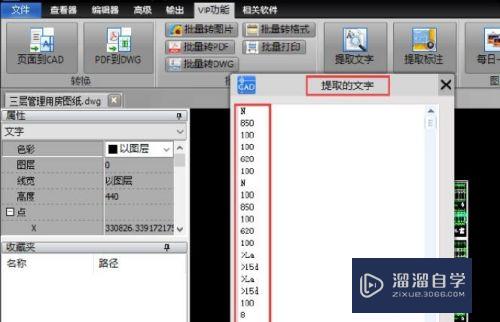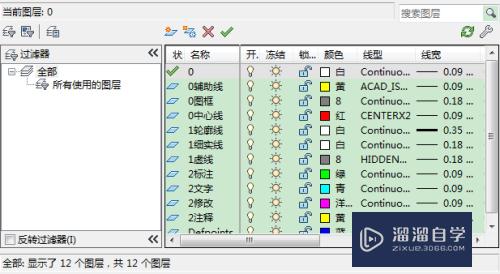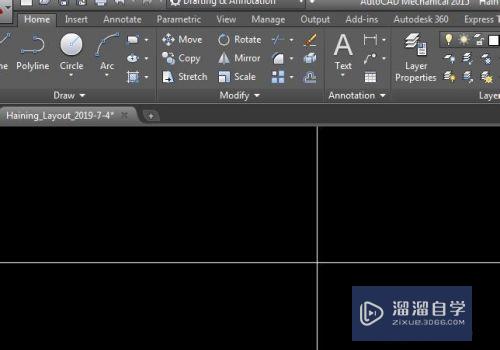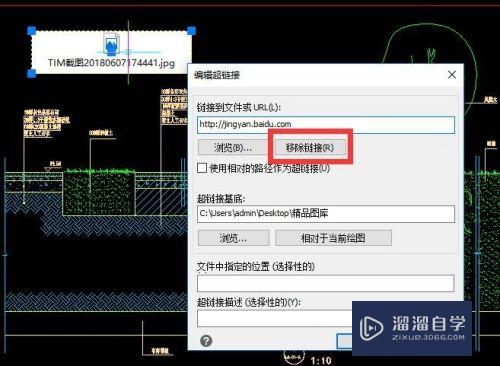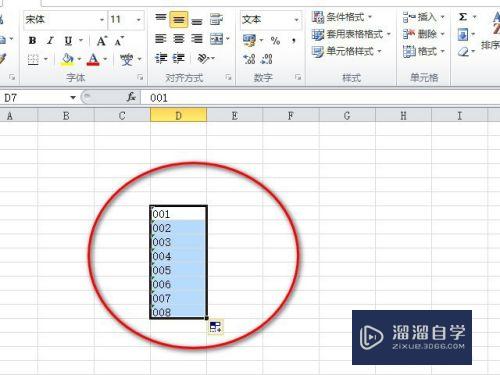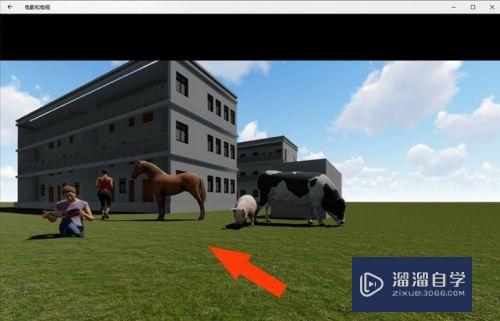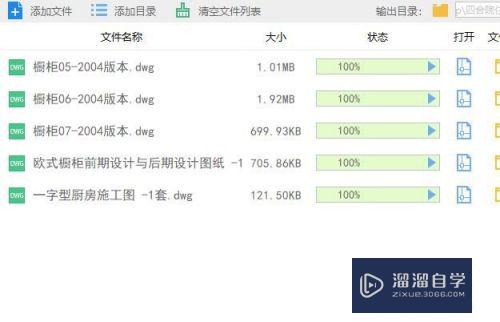C4D挤压旋转工具怎么用(c4d挤压方向怎么改)优质
C4D是一款突破自身的三维设计和动画软件。相较于3Dmax更加全面。能制作动画并且拥有强大的渲染器。通过借助C4D的工具来完成建模。今天我们先来学习C4D挤压旋转工具怎么用吧!
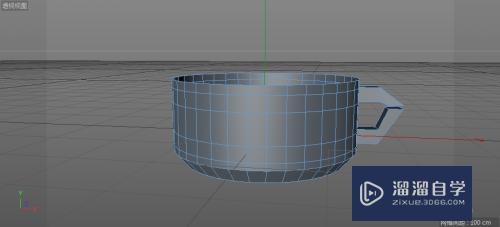
工具/软件
硬件型号:神舟(HASEE)战神Z7-DA7NP
系统版本:Windows7
所需软件:C4D R20
第1步
我们在c4d软件右上方的图层面板中。关闭细分曲面

第2步
按下键盘快捷键F3。切换到c4d软件的右视图

第3步
鼠标点击c4d软件左侧的面工具

第4步
按住Shift键。选中想要制作茶杯杯耳的两个焊接面。按下键盘快捷键F1。切换到c4d软件透视视图

第5步
这时。我们按下键盘快捷键D。调出挤压工具

第6步
鼠标左键在c4d软件透视视图空白位置进行拖动。即可挤压出两根柱子

第7步
这时。点击箭头所指的实时选择工具。按住键盘的Ctrl键。拖动鼠标左键。再复制出一段

第8步
选中上面的横截面。点击旋转工具

第9步
按住Shift键。鼠标左键进行拖动。将上面的横截面旋转90度

第10步
同理。下面的横截面也同样旋转90度

第11步
我们点击箭头所指的移动工具

第12步
将下面的横截面往上拖动

第13步
同理。上面的横截面往下拖动。如下图所示。可以不用完全重合

以上关于“C4D挤压旋转工具怎么用(c4d挤压方向怎么改)”的内容小渲今天就介绍到这里。希望这篇文章能够帮助到小伙伴们解决问题。如果觉得教程不详细的话。可以在本站搜索相关的教程学习哦!
更多精选教程文章推荐
以上是由资深渲染大师 小渲 整理编辑的,如果觉得对你有帮助,可以收藏或分享给身边的人
本文标题:C4D挤压旋转工具怎么用(c4d挤压方向怎么改)
本文地址:http://www.hszkedu.com/61716.html ,转载请注明来源:云渲染教程网
友情提示:本站内容均为网友发布,并不代表本站立场,如果本站的信息无意侵犯了您的版权,请联系我们及时处理,分享目的仅供大家学习与参考,不代表云渲染农场的立场!
本文地址:http://www.hszkedu.com/61716.html ,转载请注明来源:云渲染教程网
友情提示:本站内容均为网友发布,并不代表本站立场,如果本站的信息无意侵犯了您的版权,请联系我们及时处理,分享目的仅供大家学习与参考,不代表云渲染农场的立场!